학교 계정으로 Pycharm Professional만 쓰다가 회사에서 다른 분들이 많이 사용하시는 것보고 한번 사용해보려고, 설치 및 파이썬 개발환경 설정 방법을 작성합니다.
(1) VScode 설치
(2) Python 설치
저 같은 경우 아나콘다의 가상환경을 주로 사용하다보니, 가상환경을 만들때 생성된 파이썬 인터프리터를 이용합니다. 아나콘다 다운로드 및 세팅은 추후 다루도록 하고, 이번 포스팅에서는 생략하도록 할게요.
아나콘다 가상환경은 test-vscode라는 이름으로 파이썬 3.8 버전을 설치했습니다.
(3) Extension 설치
VScode는 많은 부가기능을 가지고 있는 extension 이라는 기능이 있습니다. MS에서 공식적으로 지원하는 것도 있고, 개인 개발자분들께서 만들어서 배포해주시는 것도 있는 것 같더라구요.
VScode는 아무래도 Pycharm과 같이 파이썬에 특화된 IDE가 아닌 여러 언어의 사용성도 높다는 장점이있는 것 같더라구요. VScode에서 파이썬을 편하게 사용하기 위해서는 파이썬 관련 Extension을 설치하기를 권장합니다.
VScode 설치가 완료되면, 좌측에 Extension 탭이 있습니다. 진입합니다.
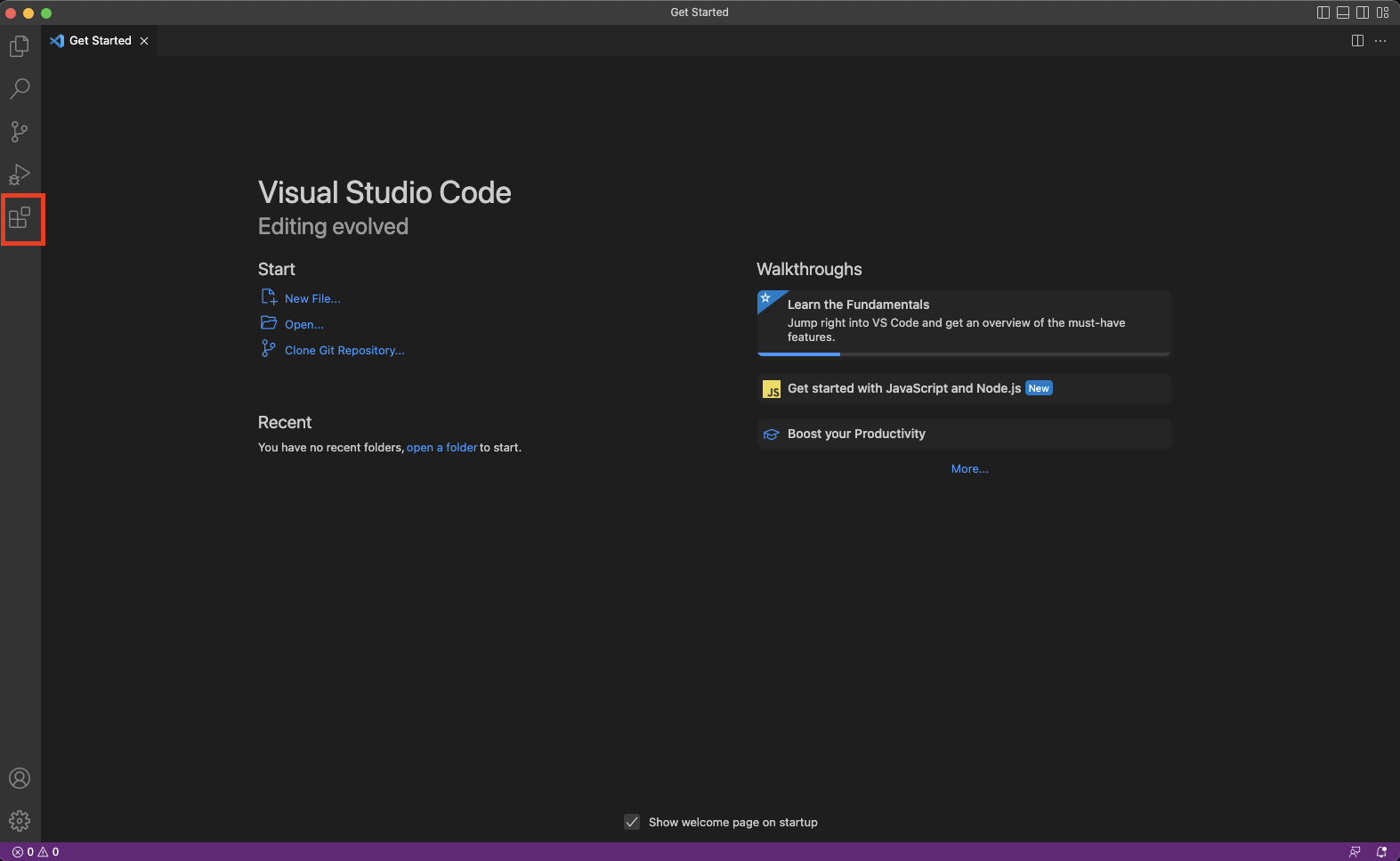
여러 파이썬 extension들이 있는데, 가장 많이 다운로드를 받은 extension만 설치해서 사용해도 개발하는데에 있어 무방하다고 하네요.
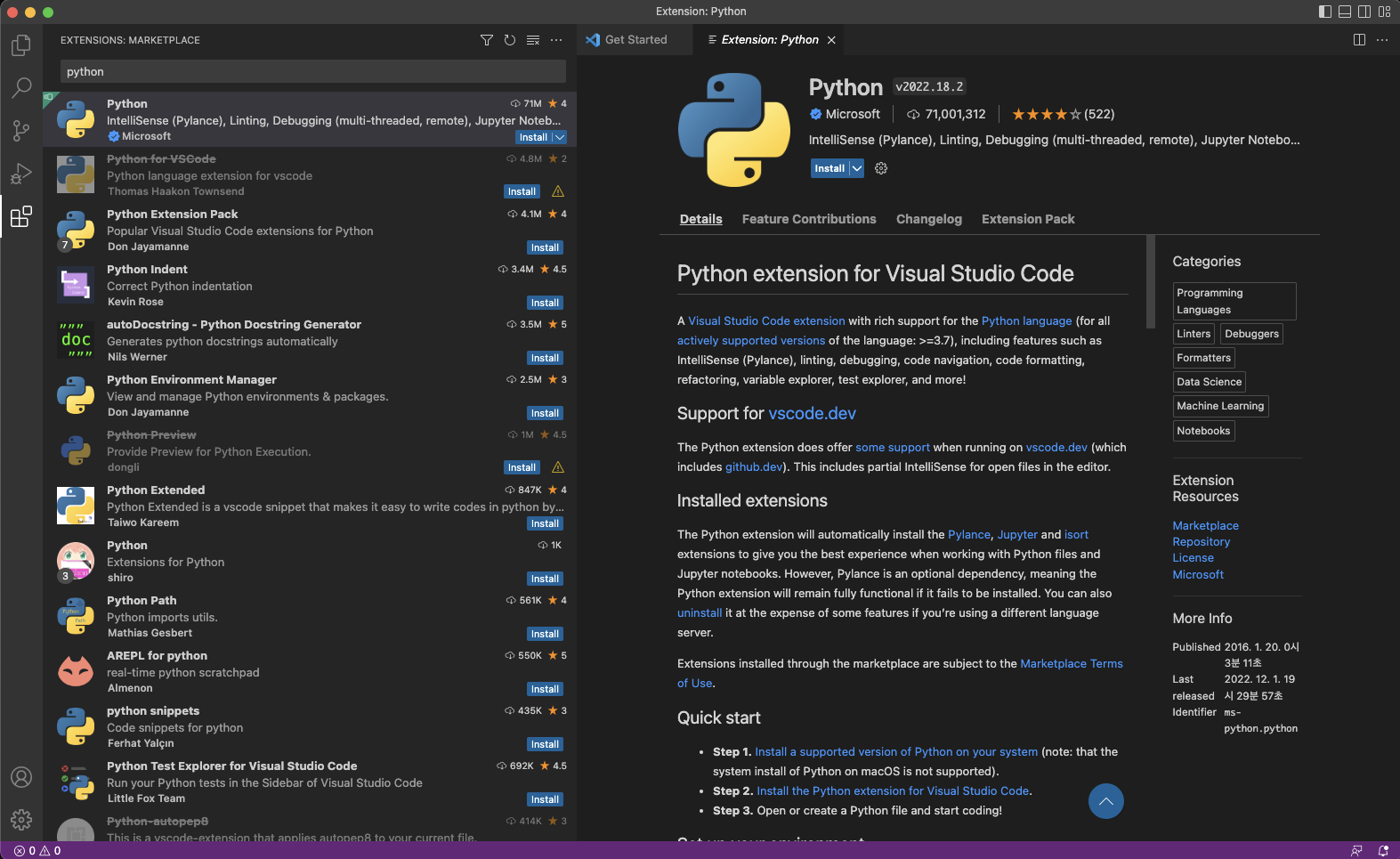
저는 추가적으로 아래 2개를 더 설치해주었습니다.
- Python Extension Pack: 유명한 파이썬 관련 extension을 모아둔 팩이라고 합니다.
- Python Indent: 기본 들여쓰기의 조금 아쉬운 부분을 보강해준다고 합니다.
(4) 테스트
extension 설치가 완료되었으면, 이제 테스트를 해봅니다.
좌측 상단의 Explorer로 진입합니다.
Open Folder를 통해서 프로젝트를 하나 생성해줍니다. 저는 test-vscode라는 이름으로 만들었습니다.
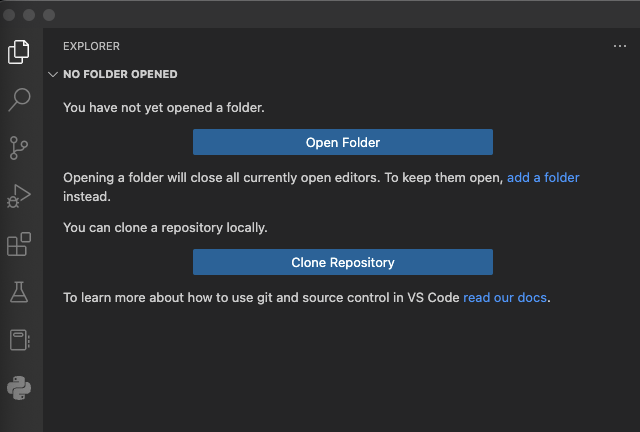
생성하면, 아래와 같은 팝업이 발생하는데 해당 폴더에 있는 파일들에 대한 권한을 물어보는 것 같네요. 저는 권한을 주도록하고 넘어갔습니다.
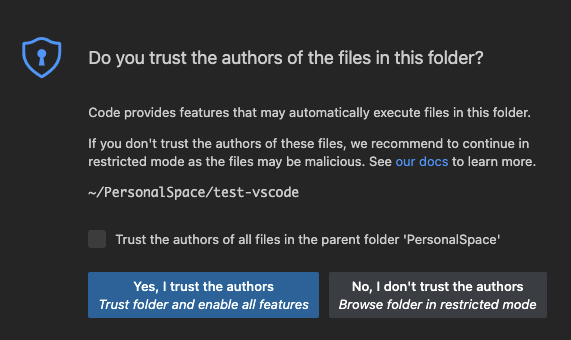
코드 실행를 실행하기 위해서는 파이썬 인터프리터와 연결이 필요합니다.
command + shift + P를 눌러서 모든 명령어를 검색해볼 수 있는 검색창을 띄워줍니다.
(윈도우의 경우엔 아마도 ctrl + shift + p가 아닐까 싶네요.)
Python: select Interpreter를 기입하고, 선택해줍니다.
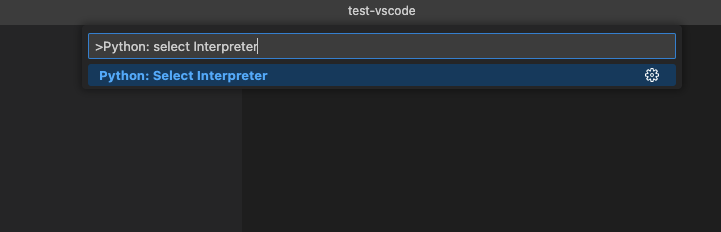
그리고 설치한 파이썬 인터프리터 경로를 찾아 선택해 줍니다.
저의 경우 아나콘다 가상환경의 bin 디렉토리안에 있습니다.
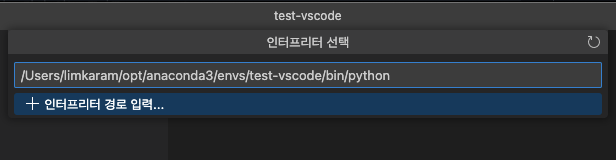
main.py 파이썬 스크립트 하나를 만들어서 국룰 Hello World!!!를 찍어보겠습니다.
New File...를 클릭해서 main.py를 만듭니다.
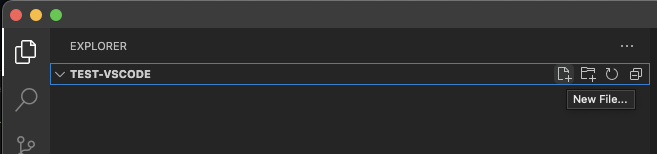
출력문 하나를 작성합니다.
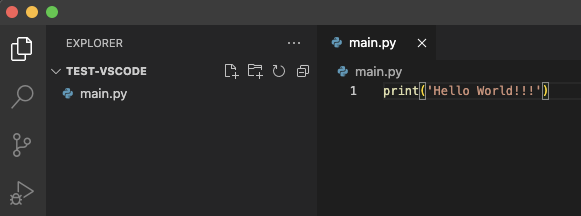
우클릭해서 실행 후 결과를 확인합니다.
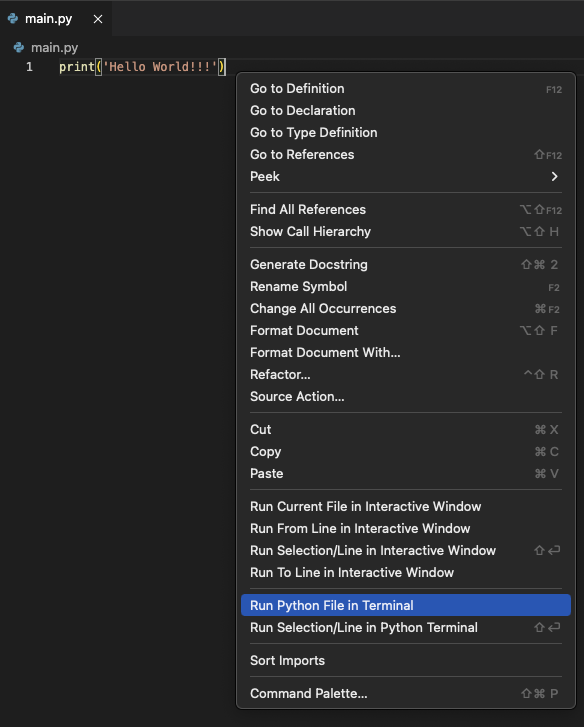

끝.

멋짐!